¿Cómo Sacar la Música del iPhone con Facilidad?
Administrar tu música en el iPhone fácilmente ya no es una gran tarea. Aquí vamos a explorar cómo sacar la música del iPhone utilizando varios métodos.
Sep 05, 2025 • Categoría: Soluciones de Transferencia de Datos • Soluciones Probadas
Los propietarios de un iPhone poseen mucha música, y aunque eso es genial, administrar la biblioteca llena puede ser difícil. Ya sea creando listas de reproducción, añadir nueva música, remover canciones antiguas, la administración de una cantidad tan grande de música es difícil incluso para los dispositivos respaldados por iOS. Administrar la música lleva tiempo y las funciones pueden volverse repetitivas. Además, si no eres capaz de administrarla bien, la falta de memoria en tu iPhone puede ser un gran problema para ti.
Sin embargo, con las herramientas adecuadas y el conocimiento apropiado de plataformas como iTunes, es posible administrar grandes listas de reproducción de música fácilmente. En este artículo repasaremos cómo administrar la música. Vamos a explicar cómo sacar la música del iPhone en una computadora, añadir música y mejorar la funcionalidad.
Te recomendamos encarecidamente que leas este artículo en detalle para entender las mejores formas de extraer la música del iPhone.
Parte 1: Extraer la Música del iPhone desde la Computadora
Hay veces en las que tienes que extraer la música de tu iPhone. Pero el proceso es bastante monótono y lleva tiempo innecesariamente. Para los usuarios de iPhone, no es fácil transferir música del iPhone a la PC simplemente cortando y pegando el archivo en la PC. Las cosas no funcionan igual que en los dispositivos Android, especialmente cuando quieres mover una lista de reproducción grande del dispositivo iOS a la PC. Si quieres mover música del iPhone a la PC de forma eficiente, necesitarás un kit de herramientas adecuado. Hay varios métodos para mover el contenido. Estos métodos incluyen:
- • Correo electrónico.
- • Bluetooth.
- • USB.
- • Dr.Fone - Administrador del Móvil (iOS).
El Bluetooth, el correo electrónico y el USB son excelentes métodos para transferir archivos de contenido, pero el mejor método es Dr.Fone - Administrador del Móvil (iOS). La herramienta está especialmente diseñada para transferir archivos del dispositivo iOS al PC. Dr.Fone - Administrador del Móvil (iOS) hace que la transferencia de archivos de música de gran tamaño sea un proceso sin problemas, completado en cuestión de segundos. Utiliza la herramienta para transferir música desde tu iPhone a la PC, iTunes y otros dispositivos, sin trabajo adicional. Si quieres una herramienta de transferencia que no sólo sea accesible sino también segura, utiliza Dr.Fone - Administrador del Móvil (iOS).

Dr.Fone - Administrador del Móvil (iOS)
Obtener Música del iPhone/iPad/iPod sin iTunes
- Transfiere, administra, exporta/importa tu música, fotos, videos, contactos, SMS, aplicaciones, etc.
- Realiza un respaldo de tu música, fotos, videos, contactos, SMS, aplicaciones, etc. en la computadora y restáuralos fácilmente.
- Transfiere música, fotos, videos, contactos, mensajes, etc. de un smartphone a otro.
- Transfiere archivos multimedia entre dispositivos iOS y iTunes.
- Totalmente compatible con iOS 7, iOS 8, iOS 9, iOS 10, iOS 11 y iPod.
Examinemos paso a paso cómo sacar música del iPhone a la computadora con Dr.Fone - Administrador del Móvil (iOS):
Paso 1: Para extraer la música del iPhone, asegúrate de descargar e instalar Dr.Fone - Administrador del Móvil (iOS). Abre el programa e inícialo en tu escritorio. Una vez listo, asegúrate de que tu iPhone está conectado mediante un cable USB.

Paso 2: Visita la sección de Música, bajo la cual verás una lista de archivos de música guardados en el dispositivo iOS, aquí puedes seleccionar el contenido que deseas cambiar de tu dispositivo iOS. Puede seleccionar todo o según la necesidad.

Paso 3: Selecciona el icono para exportar el contenido. Exportar a la PC.

Paso 4: Selecciona una carpeta de destino y haz clic en "Ok". Espera hasta que todos los archivos hayan sido exportados.
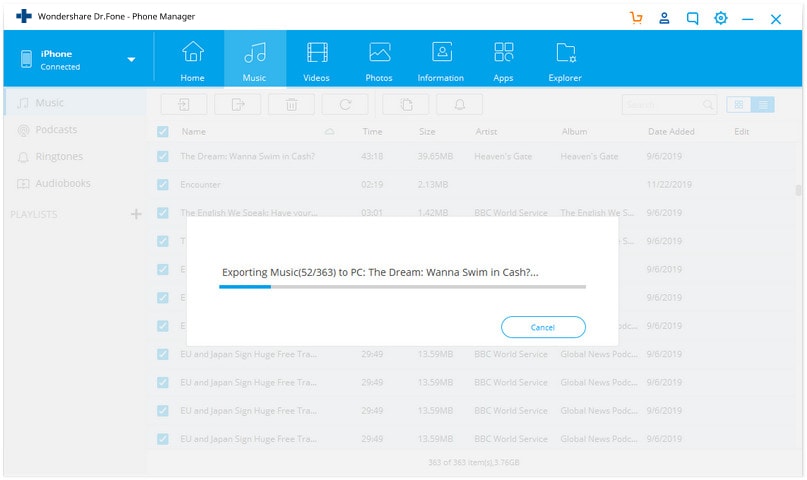
Parte 2: ¿Cómo Pasar la Música del iPhone a iTunes?
Para algunos propietarios de iPhone, iTunes es la única plataforma para almacenar música. Por desgracia, la aplicación de iTunes no tiene el mismo nivel de accesibilidad que su homóloga de escritorio. Para hacer cambios en tu lista de reproducción, tienes que usar iTunes en Mac, a diferencia de la versión móvil. Por lo tanto, es lógico que en algún momento quieras transferir música a iTunes en tu computadora.
Afortunadamente, existe una forma sencilla y eficaz de mover la música del iPhone a iTunes. Dr.Fone - Administrador del Móvil (iOS) es la mejor herramienta para facilitar las transferencias del dispositivo iOS a iTunes. Este programa te ayuda a ahorrar tiempo, especialmente cuando se trata de una gran lista de reproducción de música. Puedes administrar tu lista de reproducción de música tanto en dispositivos iOS como en iTunes utilizando Dr.Fone - Administrador del Móvil (iOS).
Ilustraremos a continuación cómo sacar la música del iPhone y colocarla en iTunes con Dr.Fone - Administrador del Móvil (iOS). Simplemente tienes que seguir estos pasos:
Paso 1: Conecta el dispositivo e inicia Dr.Fone - Administrador del Móvil (iOS). Te llevará a una pantalla en el menú.

Paso 2: Selecciona "Transferir medios del dispositivo a iTunes" Dr.Fone entonces escaneará iTunes y tu dispositivo iOS para detectar la diferencia en los tipos de archivos.
Paso 3: Selecciona los archivos que deseas transferir. Haz clic en "Inicio" para pasar al siguiente paso del proceso.
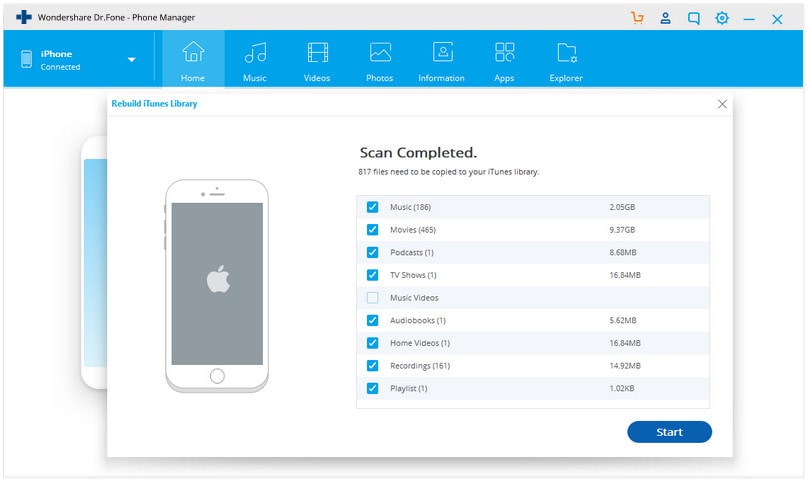
Paso 4: Dr.Fone tarda unos minutos en transferir todos los archivos de música a iTunes.
Paso 5: Recibirás un aviso informando cuando la operación se haya completado.
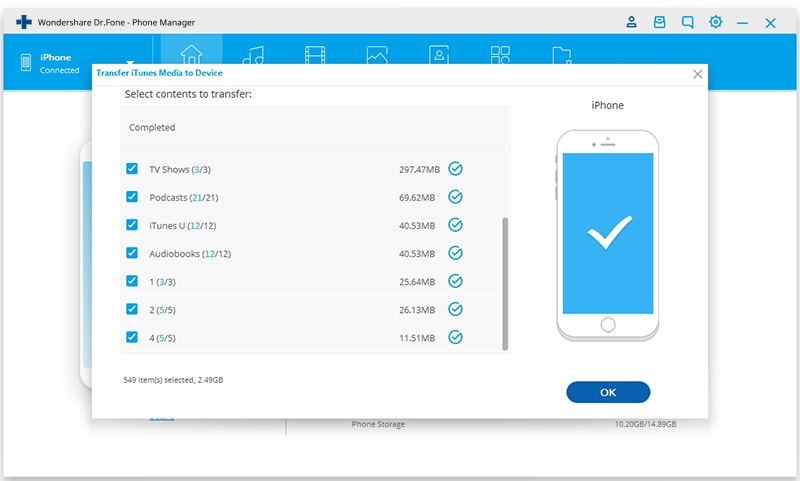
Sacar la música del iPhone nunca fue tan fácil, ¿no es así? Ahora en la siguiente sección, hablaremos de algunos consejos para administrar nuestra música fácilmente en nuestro dispositivo iOS. Sigue leyendo.
Parte 3: Consejos para Administrar la Música en el iPhone
La administración de la música puede ser un dolor para los propietarios de iPhone. Esto se debe a que la aplicación de iTunes para dispositivos iOS no es tan completa en cuanto a características en comparación con su contraparte de escritorio. Para algunos amantes de la música, sus listas de reproducción pueden ser extremadamente grandes y la administración de la gran cantidad de contenido es obviamente un desafío. Por ello, te ofrecemos algunos consejos para ayudarte a administrar tu música y sacar el máximo partido a iTunes.
1. Optimizar el almacenamiento de la música en los dispositivos iOS
La mejor manera de administrar una gran cantidad de música es optimizar el almacenamiento en tu dispositivo iOS. Tu dispositivo iOS te permite optimizar el almacenamiento de música en una serie de sencillos pasos. Ve a Ajustes > Música > Optimizar almacenamiento. Optimizar almacenamiento eliminará automáticamente las pistas para ahorrar espacio. También puedes establecer cuánto espacio se dedica a la música descargada. Por ejemplo, si eliges dedicar 4 GB a la música descargada para escucharla sin conexión, tendrás 800 pistas.
2. Sincronizar la carpeta de iTunes
La mayoría de las personas obtiene su música, no de iTunes, sino de fuentes terciarias como CDs y otras fuentes en línea. Para añadir o quitar música del iPhone, tienes que añadir manualmente la música a iTunes. El proceso duplica las canciones en iTunes, esto ocupa innecesariamente espacio en tu disco duro. Puedes mejorar el proceso haciendo que iTunes sincroniza la música sin duplicar los archivos. Esto se hace añadiendo música a una "Carpeta de Vigilancia". La carpeta evita la duplicación de archivos cuando se cargan en iTunes.
3. Crear una lista de reproducción
Algunas personas escuchan música cuando están trabajando, estudiando o relajándose. Crear la lista de reproducción adecuada para estos momentos puede llevar mucho tiempo, ya que recopilar las pistas adecuadas requiere tiempo. Sin embargo, utilizando iTunes puedes facilitar todo el proceso automatizándolo. Utiliza la función "iTunes Genius", que compila automáticamente las listas de reproducción, basándose en cómo suenan juntas o comparten el mismo género.
Crear y editar listas de reproducción de música en tu iPhone es un juego de niños siempre que tengas las herramientas adecuadas. Por eso te recomendamos Dr.Fone - Administrador del Móvil (iOS). Este Toolkit te permite transportar contenidos sin problemas de un smartphone iOS a otro. Usando Dr.Fone - Administrador del Móvil (iOS) puedes obtener fácilmente música o sacar música del iPhone a la computadora. La administración adecuada de las listas de reproducción con Dr.Fone mejora el rendimiento de tu iPhone y ahorra tiempo en la administración de una gran cantidad de música. Si estás interesado en utilizar la herramienta de transferencia para dispositivos iOS, visita el sitio web para obtener más detalles. Hay incluso una guía completa que explora todas las funciones posibles del Toolkit de Dr.Fone - Administrador del Móvil (iOS).
Transferencia de iPhone
- 1. Transferir Contactos iPhone
- 4. Transferir Música de iPhone
- 5. Transferir Videos de iPhone
- 6. Transferir Datos de iPhone
- ● Gestionar/transferir/recuperar datos
- ● Desbloquear/activar/bloquear pantalla FRP
- ● Resolver problemas en iOS y Android


















Paula Hernández
staff Editor